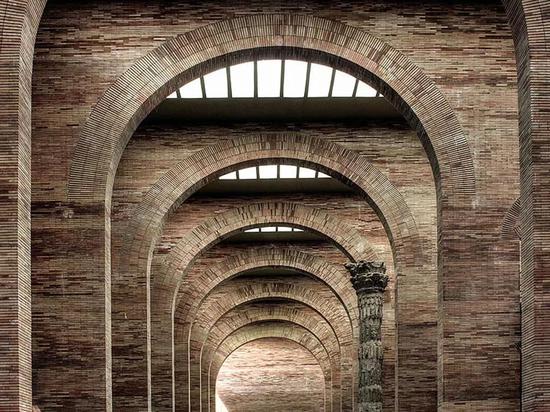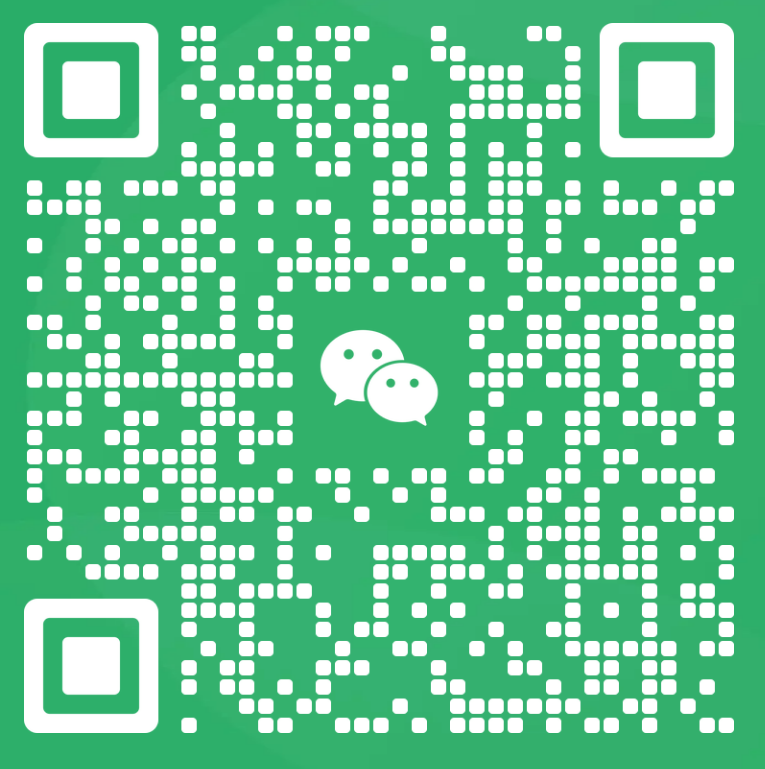admin
2021年02月16日
admin
2021年02月16日
项目计划管理中,大家常会用到横道图,到时复杂的项目,市场上有专业的计划管理工具,但对于一些简单工程,可用以用EXCEL的功能进行实现。
一、定义
甘特图(Gantt chart)又称为横道图、条状图(Bar chart)。其通过条状图来显示项目、进度和其他时间相关的系统进展的内在关系随着时间进展的情况。以提出者亨利·劳伦斯·甘特(Henry Laurence Gantt)先生的名字命名。
甘特图以图示通过活动列表和时间刻度表示出特定项目的顺序与持续时间。一条线条图,横轴表示时间,纵轴表示项目,线条表示期间计划和实际完成情况。直观表明计划何时进行,进展与要求的对比。便于管理者弄清项目的剩余任务,评估工作进度。
二、绘制步骤
1、明确项目牵涉到的节点与任务。内容包括名称(包括顺序)、开始时间、工期,任务类型(依赖/决定性)和依赖于哪一项任务。
2、创建甘特图草图。将所有的项目按照开始时间、工期,确定其完成日期,按一定步距,以横柱图条状表示工期数值,从而形成横道图
3、确定节点与任务的依赖关系及时序进度。均划出其条状图,按照项目的类型将项目联系起来,则完成整体项目的计划横道图。
三、绘制难点
使用EXCEL工具,制作一个包括名称、开始时间、工期、完成时间的要素的表格,是很容易实现。但对其工期,对应开始时间所形成带颜色的条状示意图,则很少使用相关功能的人员来讲,是有一定的难度,它是需要结合计划专业知识与EXCEL功能结合的才能实现的。
四、拆分动作 (重点讲如何 实现设置带颜色的条状横断图。表格的内容不作为重点)
4.1 打开模板或者新建Excel:新建一个Excel表格,输入内容:序号、项目名称、开始时间、结束时间,工期;
将进度条的单元格列宽调整为合适的宽度,不能太宽,太宽了整个项目画完后长度,不要太窄,过窄的话上面的日期没法显示
进度条的最左端的单元格(G7)的日期就不早于 项目最早任务的开始时间;进度条最右端的单元格的日期(AG7)应不早于 项目最后任务工作的完成时间


4.2 在G7单元格中输入公式:=IF(AND(G$7>=$C9,G$7<=$D9),"-",""),拉+下拉以及向右进行填充,
选中绘图区域所有单元格,菜单-条件格式-新建规则-只为包含以下内容的单元格设置格式:单元格值等于-(减号),格式设置图案-填充效果

4.3 使用EXCEL的条件格式功能 对进度条区域设置,设置好后,对左侧的表格内容填写好,在进度条区域会自动出现一条按设置颜色的条状图。


www.mycosts.cn
www.mycosts.cn
www.mycosts.cn
www.mycosts.cn